用一杯茶时间搭建Gitea服务器
一、简单介绍
Gitea搭建局域网内的基于git的代码托管服务器,可以实现的功能包括:组织管理、团队管理、组织仓库设定、团队仓库分配、组织及团队权限分配管理、仓库添加PC协作者、仓库添加组织团队、分支保护等功能。支持的传输协议包括SSH和HTTP协议。
运行的大致界面如下:
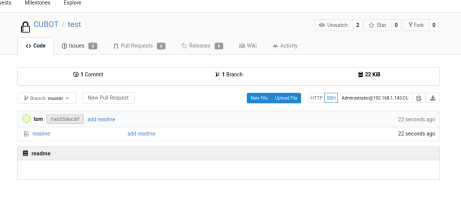
二.安装过程
整个安装过程分为:SQLite数据库、Git客户端和Gitea服务端安装。安装系统为windows系统。其中SQLite、Git为搭建Gitea的支持软件,使用过程并不涉及数据库的知识。
1. SQLite安装
下载说明:
网址:https://sqlite.org/download.html,下载如下图的的预编译版本中的sqlite-dll-win64-x64-3320300.zip版本
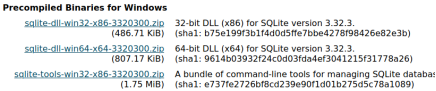
安装说明:
安装时在安装目录(如C:\Program Files\SQLite3)解压下载下来的文件,同时添加该路径到环境变量Path中(添加到system内的Path内)。
到此SQLite已经安装完成,在命令提示符内输入sqlite3根据是否出现版本号等信息可以验证是否添加成功环境变量。
另外,sqlite-tools-win32-x86-3310100.zip这个工具包用于管理SQLite,如果想查看数据库内容可以下载解药到当前的目录内。
1. Git安装
下载说明:
网址:Git官网:https://gitforwindows.org
安装说明:
运行安装文件,和普通windows安装软件的方法类似,各种选项选择默认即可。安装完成后需要添加Git的运行目录到环境变量的Path内,Git的运行目录为安装目录下的bin目录。
2. Gitea安装配置
下载说明:
网址:https://dl.gitea.io/gitea,下载新发布的版本中如下关键字的版本,gitea-1.11.5-windows-4.0-amd64.exe。
安装说明:
把下载下来的文件改成名,叫gitea.exe,然后放到一个目录(如C:\Program Files\Gitea),
安装就完成了。
配置说明:
首先进行临时配置,点击gitea.exe会自动打开一个命令提示符窗口,同时自动生成部分配置文件。然后在浏览器输入http://localhost:3000即可以进入软件配置界面如下图:
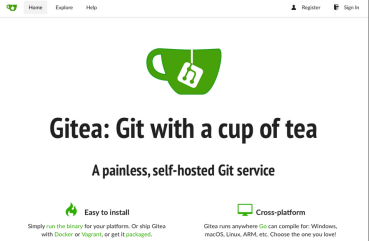
点击右上角的登录或者注册进入配置界面:
选择数据库类型为SQLite,数据库文件路径可以设为默认的;
站点名称为以后服务器搭建好后网站的名称,设置一个需要的即可;、
LFS根目录和仓库根目录均可以使用默认,LFS为存放大文件的目录;
SSH服务域名设为服务器的IP地址;
Gitea基本URL设置为http://your_ip:3000/以后访问服务器就使用该网址;
以用户运行一般默认为当前服务器登录的用户,如果出现默认SYSTEM可以刷新界面重新载入,否则可能出现安装完成后无法创建仓库的权限问题;
其他一些设置根据需要进行设置,最后点击立即安装即可。
经过以上配置过程,配置的数据均被写到了Gitea安装目录下C:\program files\Gitea\custom\conf\app.ini文件内,可以打开该文件查看并随时修改相应的配置,但是修改的配置需要重新启动gitea服务才生效。
下一步是添加gitea服务到windous服务,使得该服务开机自启动。以管理员身份运行命令提示符并输入:
sc create gitea start= auto binPath= "\"D:\Program Files\gitea\gitea.exe\" web --config \"D:\Program Files\gitea\custom\conf\app.ini\""
相应的路径需要更换为安装路径,注意不要增加多余的空格等,回车看到创建服务成功即可。
打开windous服务管理,找到gitea服务,更改服务启动方式为自动,并启动服务。如果需要重启服务也到这里先关闭再启动即可。
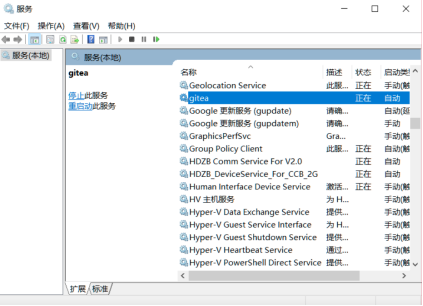
最后进行SSH配置,Gitea默认不开启SSH,需要使用需要在配置文件app.ini内添加START_SSH_SERVER = true,如下图:
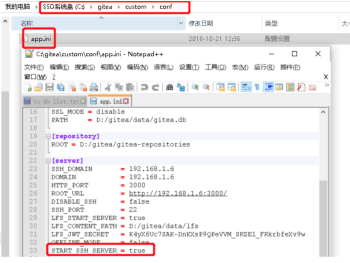
保存过后重启服务才会生效。
部署SSH KEY
SSH KEY的目的在于使用Git向远程push代码时不用每次输入用户名和密码,首先生成公钥和私钥,在客户端电脑命令行使用以下命令:
ssh-keygen -t rsa -C "xxxxx@xxxxx.com"
其中-t rsa为加密算法名称,-C及后面输入的自己的邮箱为备注。一路回车即可生成ssh私钥(id_rsa)和公钥(id_rsa.pub)。复制公钥到gitea账户即可使用SSH进行pull或者push文件到本地库或者远程库。
参考文献:
[1] https://mp.weixin.qq.com/s/QsFhT0G7ny9K8F8mnCUj3A
[2] https://www.jianshu.com/p/acd5fc63895d
15分钟架设Gitea的代码仓库
一、简单介绍
Gitea搭建局域网内的基于git的代码托管服务器,可以实现的功能包括:组织管理、团队管理、组织仓库设定、团队仓库分配、组织及团队权限分配管理、仓库添加PC协作者、仓库添加组织团队、分支保护等功能。支持的传输协议包括SSH和HTTP协议。
运行的大致界面如下
二.安装过程
整个安装过程分为:SQLite数据库、Git客户端和Gitea服务端安装。安装系统为windows系统。其中SQLite、Git为搭建Gitea的支持软件,使用过程并不涉及数据库的知识。
1. SQLite安装
下载说明:
网址:https://sqlite.org/download.html,下载如下图的的预编译版本中的sqlite-dll-win64-x64-3320300.zip版本
安装说明:
安装时在安装目录(如C:\Program Files\SQLite3)解压下载下来的文件,同时添加该路径到环境变量Path中(添加到system内的Path内)。
到此SQLite已经安装完成,在命令提示符内输入sqlite3根据是否出现版本号等信息可以验证是否添加成功环境变量。
另外,sqlite-tools-win32-x86-3310100.zip这个工具包用于管理SQLite,如果想查看数据库内容可以下载解药到当前的目录内。
2. Git安装
下载说明:
网址:Git官网:https://gitforwindows.org
安装说明:
运行安装文件,和普通windows安装软件的方法类似,各种选项选择默认即可。安装完成后需要添加Git的运行目录到环境变量的Path内,Git的运行目录为安装目录下的bin目录。
3. Gitea安装配置
下载说明:
网址:https://dl.gitea.io/gitea,下载新发布的版本中如下关键字的版本,gitea-1.11.5-windows-4.0-amd64.exe。
安装说明:
把下载下来的文件改成名,叫gitea.exe,然后放到一个目录(如C:\Program Files\Gitea),安装就完成了。
配置说明:
首先进行临时配置,点击gitea.exe会自动打开一个命令提示符窗口,同时自动生成部分配置文件。然后在浏览器输入http://localhost:3000即可以进入软件配置界面如下图:
点击右上角的登录或者注册进入配置界面:
选择数据库类型为SQLite,数据库文件路径可以设为默认的;
站点名称为以后服务器搭建好后网站的名称,设置一个需要的即可;、
LFS根目录和仓库根目录均可以使用默认,LFS为存放大文件的目录;
SSH服务域名设为服务器的IP地址;
Gitea基本URL设置为http://your_ip:3000/以后访问服务器就使用该网址;
以用户运行一般默认为当前服务器登录的用户,如果出现默认SYSTEM可以刷新界面重新载入,否则可能出现安装完成后无法创建仓库的权限问题;
其他一些设置根据需要进行设置,最后点击立即安装即可。
经过以上配置过程,配置的数据均被写到了Gitea安装目录下C:\program files\Gitea\custom\conf\app.ini文件内,可以打开该文件查看并随时修改相应的配置,但是修改的配置需要重新启动gitea服务才生效。
下一步是添加gitea服务到windous服务,使得该服务开机自启动。以管理员身份运行命令提示符并输入
sc create gitea start= auto binPath= "\"D:\Program Files\gitea\gitea.exe\" web --config \"D:\Program Files\gitea\custom\conf\app.ini\""
相应的路径需要更换为安装路径,注意不要增加多余的空格等,回车看到创建服务成功即可。打开windous服务管理,找到gitea服务,更改服务启动方式为自动,并启动服务。如果需要重启服务也到这里先关闭再启动即可。
最后进行SSH配置,Gitea默认不开启SSH,需要使用需要在配置文件app.ini内添加START_SSH_SERVER = true,如下图:
保存过后重启服务才会生效。
部署SSH KEY
SSH KEY的目的在于使用Git向远程push代码时不用每次输入用户名和密码,首先生成公钥和私钥,在客户端电脑命令行使用以下命令:
ssh-keygen -t rsa -C "xxxxx@xxxxx.com"
其中-t rsa为加密算法名称,-C及后面输入的自己的邮箱为备注。一路回车即可生成ssh私钥(id_rsa)和公钥(id_rsa.pub)。复制公钥到gitea账户即可使用SSH进行pull或者push文件到本地库或者远程库。
参考文献:
[1] https://mp.weixin.qq.com/s/QsFhT0G7ny9K8F8mnCUj3A
[2] https://www.jianshu.com/p/acd5fc63895d
最新文章
- 如何选择PHP框架?
- ssl访问的原理
- STM32 ADC 测电压
- 帮助文档的制作javadoc
- 几个主流java连接池
- MVC概念性的内容
- Linux下查找文件命令——find
- altera soc体验之旅 FPGA与ARM的窃窃私语
- .NET责任链模式(混合单例模式,模板方法模式)-----制作与扩展能力验证
- Codeforces Round #277 (Div. 2) D. Valid Sets 暴力
- HDU2037 今年暑假不AC 【贪心】
- bzoj 2733: [HNOI2012]永无乡
- PS 知识整理
- [转]权限系统与RBAC模型概述[绝对经典]
- VS2017进程为idXXXX 无法启动解决方案
- 使用vscode 编写Markdown文件
- android修改默认输入法
- 微软office web apps 服务器搭建之在线文档预览
- 关于seo优化的核心思想
- rocketmq 主机负载异常飙高问题的解决